Плагин Savefrom.net предназначен для скачивания аудио и видео контента с сайтов, функционал которых не подразумевает этого. Он работает с многими известными видеохостингами, социальным сетями, сервисами для прослушивания музыки. Разберемся, как скачать расширение Savefrom.net для Яндекс браузера и как пользоваться его возможностями.
Установка и активация плагин
Актуальная версия Яндекс браузера имеет уже встроенный плагин для скачивания музыки и видео. Чтобы начать пользоваться расширением, его потребуется включить. Сделать это можно так:
- Кликните по иконку в виде трех полосок в верхней панели обозревателя, чтобы открыть главное меню.
- Перейдите в раздел «Дополнения».
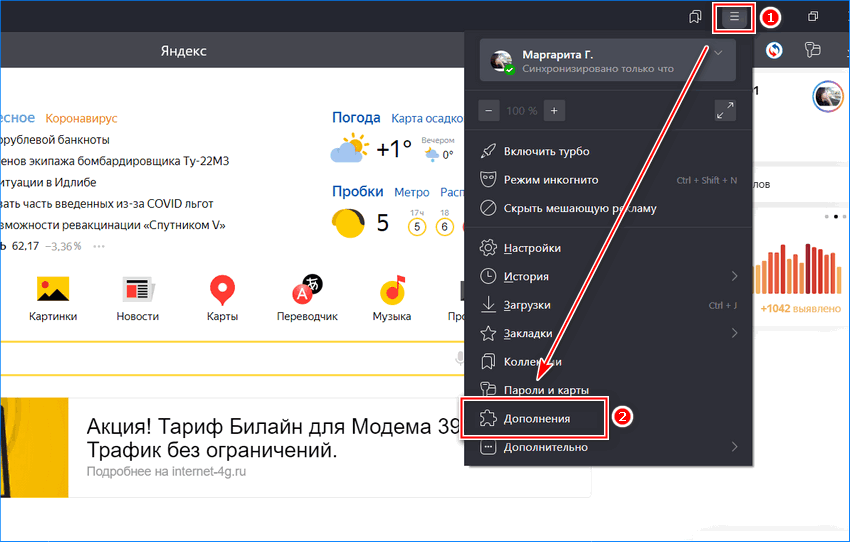
- В появившемся окне отобразится список интегрированных и установленных расширений. Найдите Savefrom.net.
- Переведите тумблер во включенное состояние.
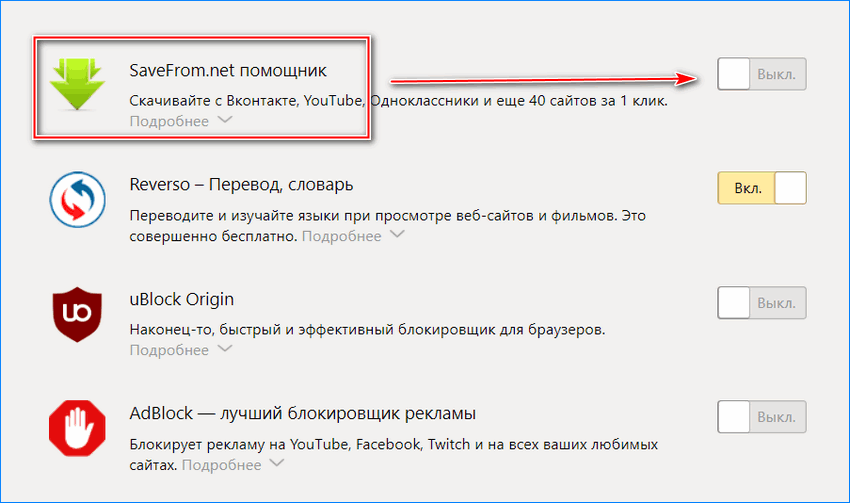
Если плагина нет в списке, то его можно найти в Каталоге расширений Яндекс браузера. Кнопка для перехода в него находится внизу окна с дополнениями. Найдите Savefrom.net через поисковую строку и откройте его страницу. 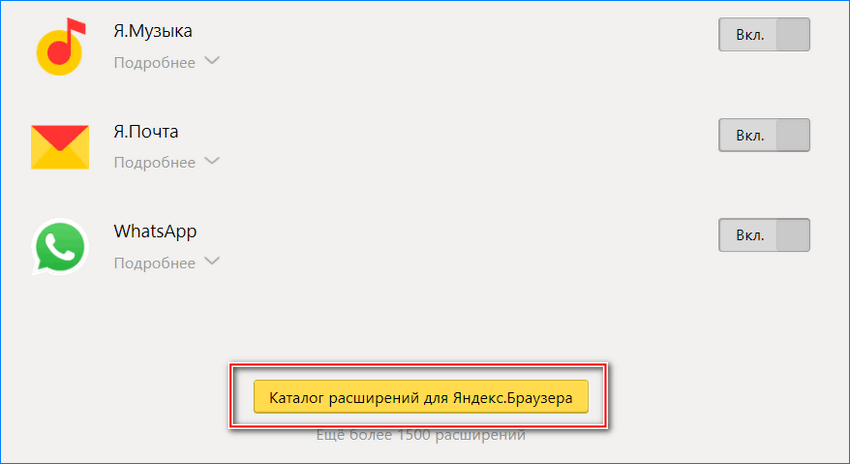
Чтобы установить плагин, нажмите на кнопку «Добавить в Яндекс.Браузер», затем подтвердите действие. На панели инструментов обозревателя сверху отобразится его иконка. 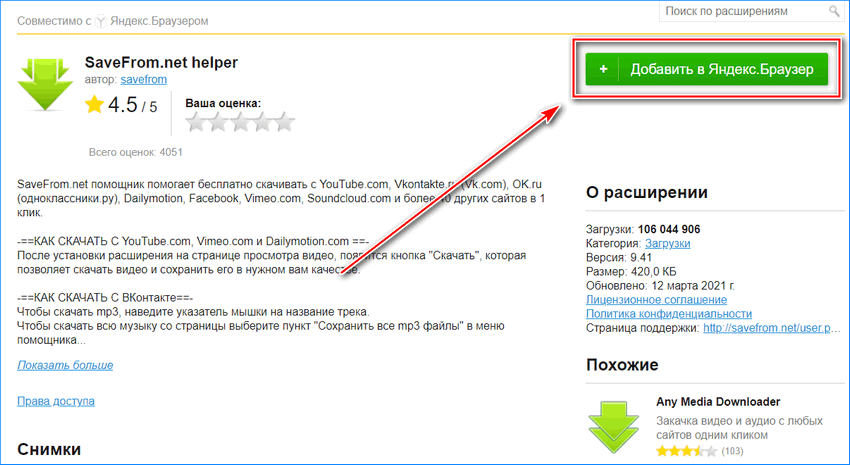
Настройка и интерфейс
Плагин интегрируется в браузер и позволяет следить за загрузкой аудио контента. Он полностью на русском языке, что упрощает навигацию в функционале. На сайтах, где доступно скачивание файлов, появляется соответствующая кнопка. При необходимости можно отключить работу расширения на ресурсе, который открыт. В этом случае, под контентом ссылки для скачивания пропадут.
В расширении доступны пользовательские настройки. Чтобы их открыть, кликните по иконке плагина. Откроется дополнительное окно, где можно вручную выбрать:
- сервисы, с которыми работает плагин;
- поддерживаемые форматы для сохранения с YouTube;
- название каталогов на жестком диске, куда будут сохраняться скачиваемые файлы.
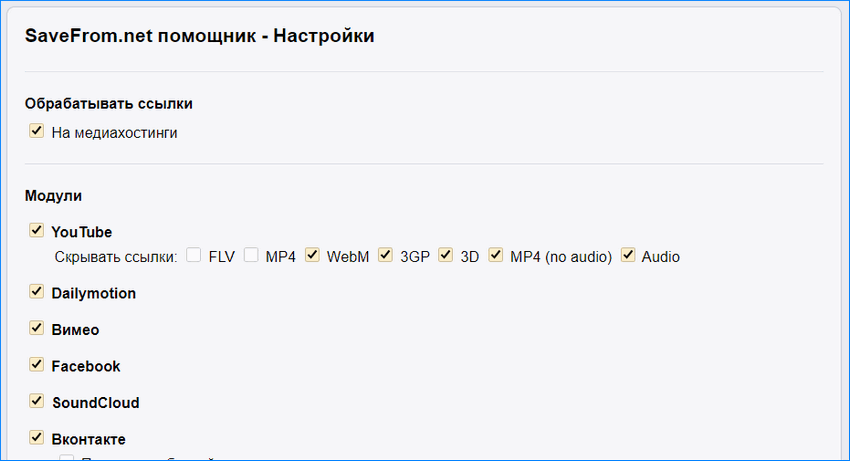
Преимущество плагина заключается в том, что для каждого расширения файлов, который можно прописать вручную, будет предназначена определенная папка на жестком диске. Например, для сохранения в каталог Pictures можно добавить файлы в формате PNG, JPEG, GIF, SVG и другие.
Сортировка файлов по папкам упрощает их поиск на жестком диске.
Загрузка файлов с помощью плагина
Онлайн сервис Savefrom.net предусматривает скачивание по ссылке на видео или аудио. Для перехода на официальный сайт действуйте следующим образом:
- В буфер обмена скопируйте адрес контента, который нужно сохранить на ПК.
- Кликните по иконке расширения в панели обозревателя.
- Выберите пункт «Перейти на Savefrom.net».
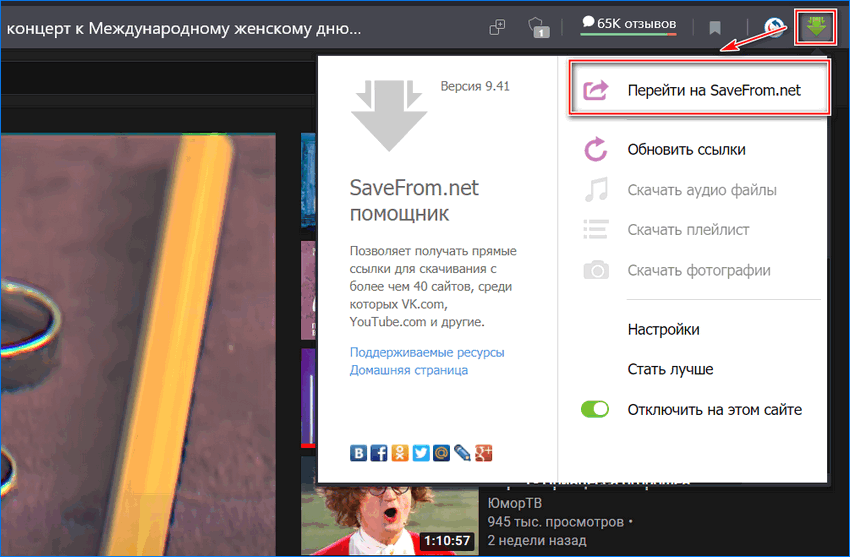
- Откроется страница, где в специальное поле нужно вставить скопированную ссылку.
- Ниже отобразится миниатюра и название ролика. Кликните по кнопке «Скачать», чтобы запустить процесс загрузки.
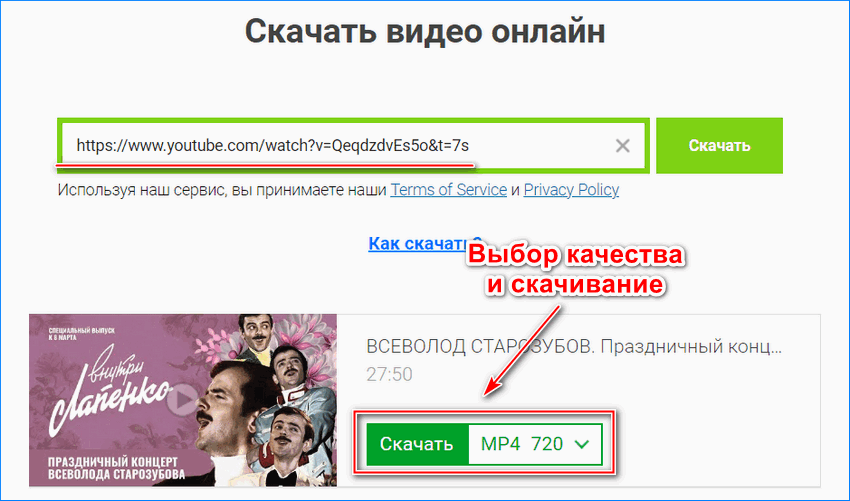
При нажатии на значок в виде стрелочки рядом с кнопкой скачивания раскроется дополнительное меню с выбором доступного формата и качества видео.
Плагин для Яндекс браузера позволяет загрузить мультимедийные файлы в несколько кликов без перехода на официальный сайт сервиса. Рассмотрим, как с ним работать при загрузке видеороликов и музыки.
Скачивание видео
Большинство сервисов для просмотра видеоконтента не предусматривают возможность скачивания роликов: политика ресурсов запрещает загрузку. Если требуется сохранить понравившийся файл на ПК, можно воспользоваться Savefrom.net Helper в Яндекс браузере:
- Перейдите на страницу с видео.
- Щелкните по цифре под роликом для выбора формата файла в раскрывающемся меню.
- Выберите кнопку загрузки (стрелка на зеленом фоне).
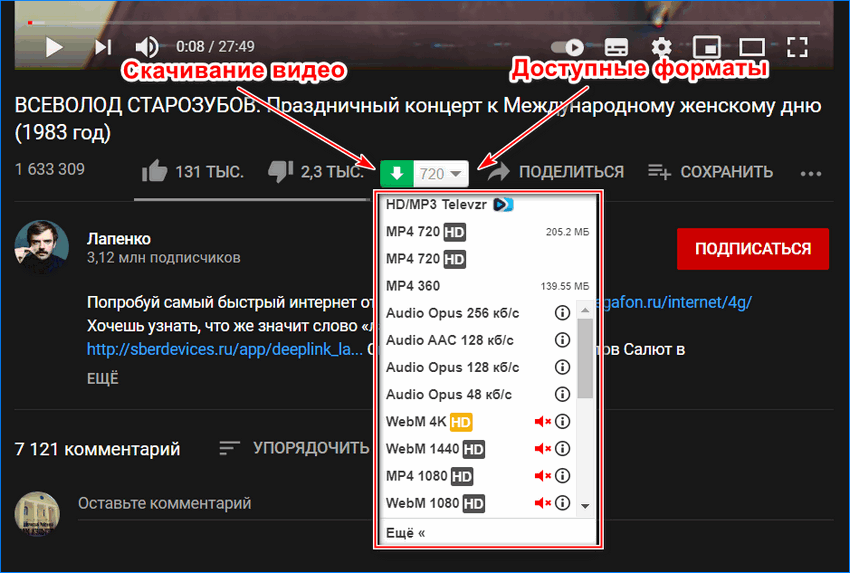
В списке загрузок Яндекс браузера можно посмотреть прогресс, а также узнать размер скачиваемого файла. После сохранения ролик станет доступным для просмотра без подключения к интернету.
Скачивание музыки
Благодаря Savefrom.net помощнику для Яндекс браузера, можно скачать любые аудиофайлы с сервисов и социальных сетей. Для этого следуйте инструкции:
- Перейдите на страницу с музыкальными файлами.
- Наведите курсор на трек, который собираетесь скачать.
- Кликните по кнопке в виде стрелки для запуска скачивания.
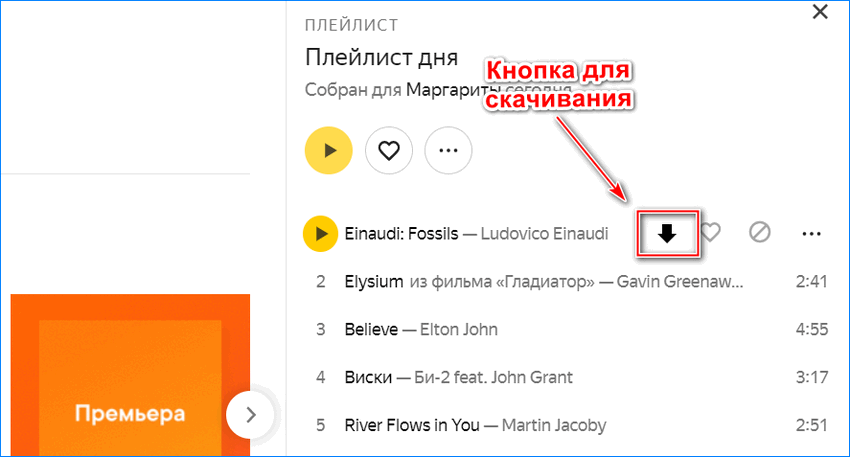
Плагин позволяет сохранить полностью плейлист, который открыт во вкладке Яндекс браузера. Для этого щелкните по соответствующему пункту в интерфейсе расширения. Появится окно с информацией о найденных треках: количестве и названии песен. Кликните по кнопке «Скачать», чтобы сохранить альбом. Файлы начнут по очереди загружаться.
Использование в мобильной версии Яндекс браузера
Новая версия Яндекс браузера для мобильных устройств на Андроиде позволяет устанавливать расширения, поэтому скачать мультимедийные файлы можно на телефон. Чтобы активировать Savefrom.net, действуйте так:
- Перейдите в меню приложения, нажав на три вертикальные точки рядом с поисковой строкой.
- Откройте «Настройки», затем «Каталог дополнений».
- Найдите Savefrom.net и включите его.
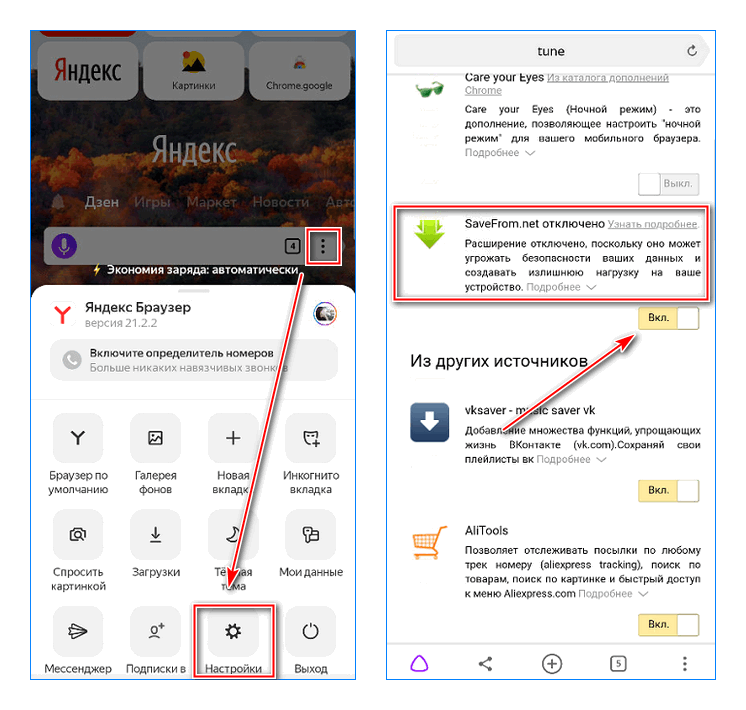
После этого можно переходить на любой сайт, открывать мультимедийный файл и скачивать его с помощью появившейся на странице кнопки.
Интерфейс дополнения в мобильной версии аналогичен десктопной.
Достоинства и недостатки
У плагина Savefrom.net Helper есть множество плюсов:
- простая интеграция в обозреватель и отсутствие регистрации;
- нет ограничений на количество скачиваний;
- выбор формата и качества загружаемого контента;
- удобная настройка каталогов на жестком диске;
- работа в мобильной версии браузера.

Savefrom.net Helper – удобное и функциональное расширение, которое пользуется популярностью за счет быстрой и стабильной работы, а также поддержке большинства сервисов и форматов файлов. Недостатков у инструмента нет, весь его функционал доступен бесплатно.



